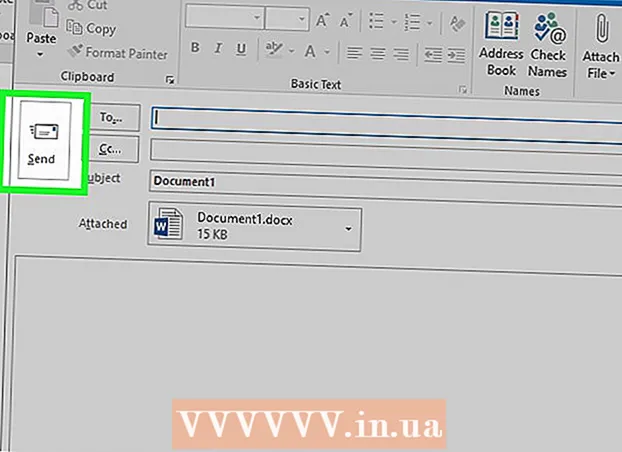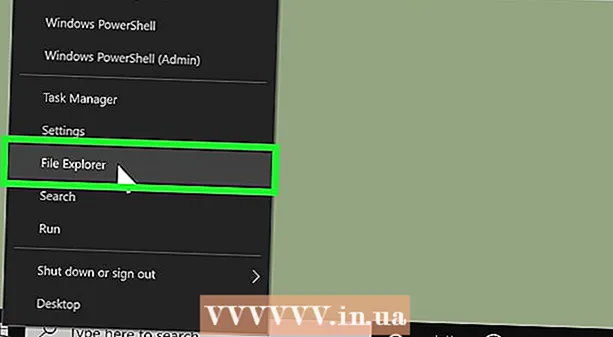Höfundur:
Laura McKinney
Sköpunardag:
10 April. 2021
Uppfærsludagsetning:
1 Júlí 2024
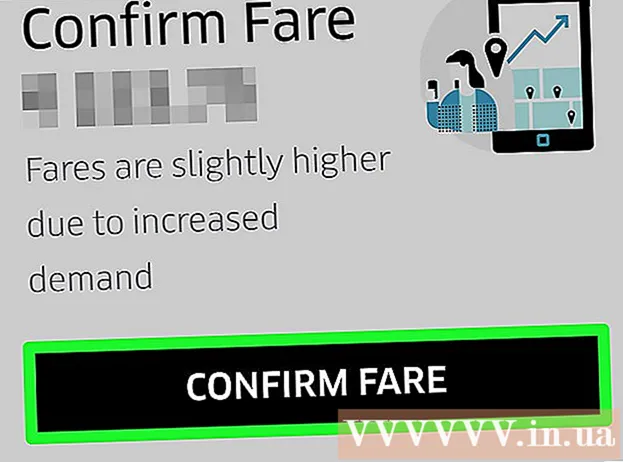
Efni.
Þegar þú vilt fara til Uber og stöðva margar stöðvar þarftu að setja upp bílinn strax. Þessi grein mun hjálpa þér að flytja frá einum stað til annars í borginni án þess að þurfa að breyta upplýsingum þínum mörgum sinnum - bara setja þær upp einu sinni og ljúka ferð þinni.
Skref
Opnaðu Uber app.

Gakktu úr skugga um að Uber appið sé uppfært. Hæfa bókun er aðeins fáanleg í nýjustu útgáfunni af Uber í flestum tækjum (þ.m.t. iPhone og Android forrit). Athugið: Windows Store app Uber er ekki með þennan eiginleika ennþá.
Smelltu á „Hvert á“ reitinn. Tveir rammar í viðbót opnast fyrir þig til að ljúka beiðninni um einfaldan far.
Gakktu úr skugga um að flutningsstaðurinn samsvari þar sem þú vilt að ökumaðurinn sæki þig. Flestir notendur velja „Núverandi staðsetning“ eða „Heim“, en ef þú vilt ekki sækja einkaaðila geturðu sérsniðið það með því að smella á reitinn. gluggi efst á rammanum birtist.

Finndu og smelltu á plúsmerkið hægra megin við reitinn „Hvert?"í sprettiglugganum. Ef þú sérð ekki plúsmerkið gætirðu þurft að eyða forritinu að fullu og endurhlaða það frá grunni. Stundum eftir uppfærslu blikkar Uber, eiginleikarnir hverfa og birtast aftur eftir nokkrar klukkustundir (þetta gæti jafnvel verið raunin í nýja forritinu.) Þetta mun endurræsa eiginleikann til að bæta enn einu „stoppi“ við listann yfir staði sem þú vilt heimsækja - þú munt sjá merkimiðann „Hvert á að“ breytist í „Bæta við stoppi“ og öðru stoppi er skipt út í listanum.
Smelltu á „Bæta við stopp“ textareit til að fylla í eyðurnar sem vantar.
Sláðu inn áfangastað í reitinn „Hvert á að fara?„Efst á auða ákvörðunarskjánum sem birtist skaltu velja heimilisfang af“ vistuðum stöðum og vinum ”listanum eða bankaðu á vinsælan stað af listanum sem sést hér að neðan. efsta atriðið.
Smelltu á „Bæta við stopp“ textareit til að velja næsta stopp.
Bættu við einni stöðu í viðbót ef þú vilt þriðja og fjórða stoppið með því að gera það sama með þriðja og síðasta glugganum sem þú færð.
Smelltu á „Lokið“ hnappinn til að fylla út eyðublaðið fyrir beiðni um áfangastað. Þú verður að vera sammála um að hætta við stopp innan þriggja mínútna skila, annars hækkar fargjaldið vegna þess að það felur í sér biðtíma bílstjórans.
Smelltu á Uber pakkann sem þér líkar. Uber býður upp á margs konar flutningsmáta á ýmsum verði; Þú munt sjá listann fyrir neðan kortasýnina. Valkostirnir eru tiltækir eftir staðsetningu þinni, en fela venjulega í sér:
- uberX - Venjulegur bíll með 1-4 sæti. Nær yfir algengustu bíla af meðalstærð og að neðan, en stundum er hægt að bóka 5-7 sæta bíl ef eigandinn er á þessum lista.
- uberXL - jeppi með 4 sætum eða meira og auðvitað dýrari en UberX. Venjulega mun ökutækið í þessum pakka vera svipað og Minivan (fólksbílalínan) eða ökutækið með rúmgóðu innanrými með farangursrými.
- PREMIUM og PREMIUM jeppa - Lúxusbílar með 1-4 sæti (dýrasti kosturinn). En stundum er þessi valkostur ekki í boði á þínu svæði.
Greiðsluupplýsingar þínar verða að vera réttar. Þú munt sjá núverandi greiðslumáta þinn (kredit- / debetkort eða PayPal) skráðan beint fyrir neðan Uber flutningsmöguleikana. Ef þú vilt breyta greiðslumáta geturðu smellt á núverandi aðferð og smellt síðan á annan tiltækan valkost (ef einhver er) eða smellt á Bæta við greiðslumáta til að bæta við greiðslumáta. . Ef mögulegt er, mun Uber sjálfgefið greiðslumáta þinn sem „Apple Pay“ eða annan fjarstýringu.
Smellur Beiðni (Bókun flugs).
Bíddu eftir að Uber bílstjórinn komi. Þú munt sjá biðtímann við hliðina á nafni bílstjórans. auglýsing
Ráð
- Þú getur notað þessa aðferð til að sækja fleiri en einn þegar þú veist heimilisfangið.
Viðvörun
- Ef þú hættir við ferðina í meira en fimm mínútur eftir bókun, gæti verið að þú hafir gjald.